Teks
Terbakar - Fire Burning Text Effect
1 Buat document baru
800 x 600 Pixel
2. Birikan warna Background hitam, kemudian buat teks hingga seperti
gambar

3. Kemudian restireze teks dengan cara klik kanan pada layer teks dan
pilih restireze, lihat gambar:

4. Kemudian berikan efek wind (Klik Menu Filter
> Stylis > Wind ),
atur sesuai gambar: kemudian ulangi lagi efek wind ato bisa langsung
tekan Ctrl + F 2x ( untuk mengulangi efek yang terakhir digunakan )

5. Berikan efek wind lagi ( ulangi langkah no 4 ) bedanya pada
pengaturan direction (from the right dan from the lift).

Hasilnya kira-kira seperti ini:

6. Ok sekarang kita putar 90 cw ( klik edit >
transfrom > rotate 90 derajat cw ) seperti ini:

7. Nah sekarang kita kasih lagi efek wind (ulangi langkah 4 dan 5 ).
Hasilnya:

8. kita rotate kembali agar kembali kesemula yaitu (Klik Edit >
Transfrom > Rotate 90 derajat Ccw )

9. Kini tinggal ngasih deh apinya, siapkan korek ya hehe…
sebelumnya kita ubah mode warna ke Grayscale ( klik image
> mode > grayscale ), lalu kita ubah lagi ke indexed
color ( klik image > mode > indexed color
),

10. Terakhir kita sulut deh apinya dengan color table ( Klik Image >
Mode > Color Table ), dan atur
sesuai dengan gambar:


HAsilnya Akhirnya:
Awas kebakaran mas!!! Jauhkan dari anak kecil…hehe…
Credit : JrsBekasiSM™
Terbakar - Fire Burning Text Effect
1 Buat document baru
800 x 600 Pixel
2. Birikan warna Background hitam, kemudian buat teks hingga seperti
gambar

3. Kemudian restireze teks dengan cara klik kanan pada layer teks dan
pilih restireze, lihat gambar:

4. Kemudian berikan efek wind (Klik Menu Filter
> Stylis > Wind ),
atur sesuai gambar: kemudian ulangi lagi efek wind ato bisa langsung
tekan Ctrl + F 2x ( untuk mengulangi efek yang terakhir digunakan )

5. Berikan efek wind lagi ( ulangi langkah no 4 ) bedanya pada
pengaturan direction (from the right dan from the lift).

Hasilnya kira-kira seperti ini:

6. Ok sekarang kita putar 90 cw ( klik edit >
transfrom > rotate 90 derajat cw ) seperti ini:

7. Nah sekarang kita kasih lagi efek wind (ulangi langkah 4 dan 5 ).
Hasilnya:

8. kita rotate kembali agar kembali kesemula yaitu (Klik Edit >
Transfrom > Rotate 90 derajat Ccw )

9. Kini tinggal ngasih deh apinya, siapkan korek ya hehe…
sebelumnya kita ubah mode warna ke Grayscale ( klik image
> mode > grayscale ), lalu kita ubah lagi ke indexed
color ( klik image > mode > indexed color
),

10. Terakhir kita sulut deh apinya dengan color table ( Klik Image >
Mode > Color Table ), dan atur
sesuai dengan gambar:


HAsilnya Akhirnya:
Awas kebakaran mas!!! Jauhkan dari anak kecil…hehe…
Credit : JrsBekasiSM™





 Beginner's Guide
Beginner's Guide
